
『MiniUsage』
バージョン:1.5.0
価格:無料
(バージョンと価格は記事作成時のものです)
(c)Nobuatsu Sekine
みなさん、こんばんは。MacPeople/週刊アスキー編集部を絶賛兼務中の吉田でございます。今回紹介するアプリは「MiniUsage」。CPUやディスクの利用状況をメニューバーから素早くチェックできるツールです。
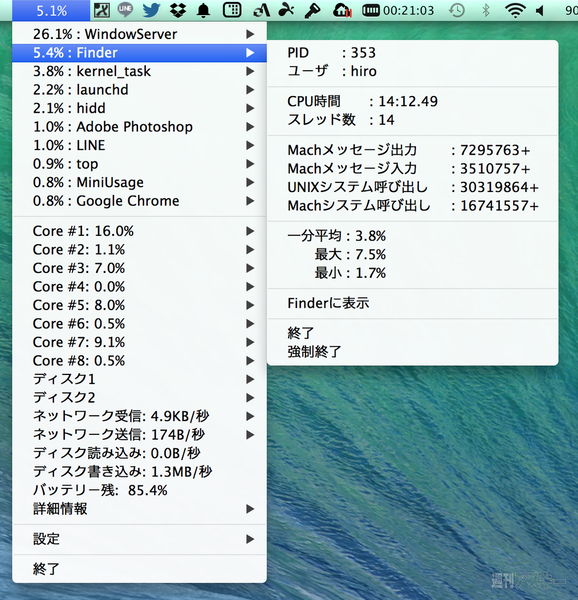 |
|---|
アプリを起動するとメニューバーにパーセント表示が現れます。クリックすると、図のように稼働中のアプリやデーモン(バックグラウンドプロセス)とCPUの占有率が一覧表示されます。マシンの動作が遅いと感じた場合は、CPU占有率が高いアプリを終了させれば改善する可能性が高くなります。ただし、「Window Server」や名称が小文字で始まる「launchd」などはシステムが管理しているプロセスなので、まずはそれ以外のプロセスを終了させるのが無難です。
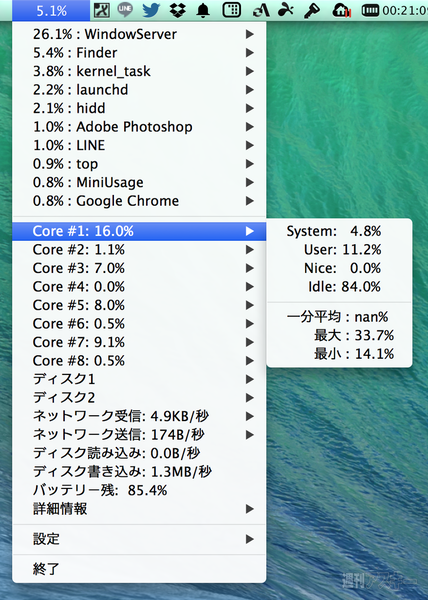 |
|---|
中央部分に表示されている「Core #1」などはCPUのスレッドを示しています。このマシンは、4コアのCore i7を搭載しており、ハイパースレッディングで仮想8コアとなるので8つのCPUガ表示されます。図の状態では、Core #1に負荷が集中していることがわかります。
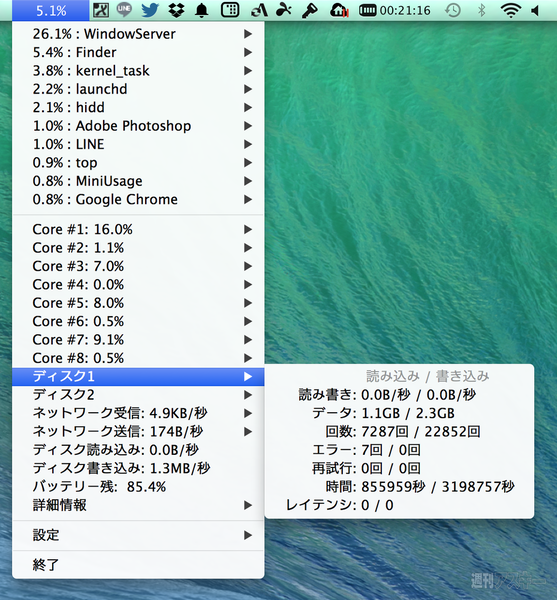 |
|---|
そのほか、内蔵ストレージの状況もチェックできます。このマシンはパーティションを2つに分けているので、「ディスク1」「ディスク2」になっていますね。そのほかネットワークの送受信データ量も確認できます。
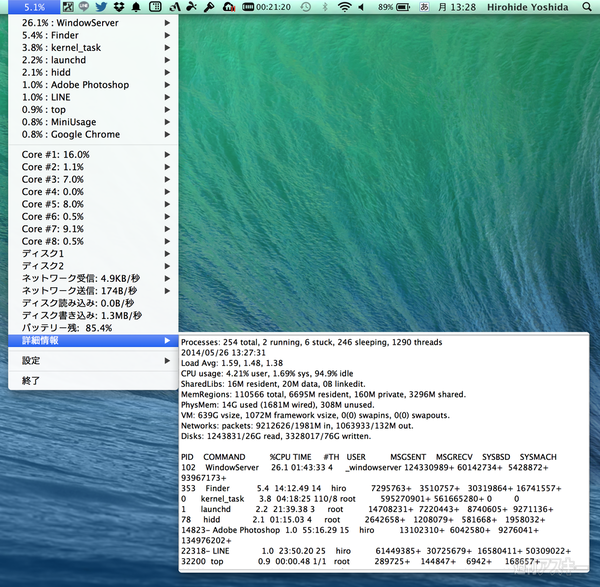 |
|---|
詳細情報を選ぶと、「ターミナル」アプリで「top」コマンドを実行した内容が表示されます。
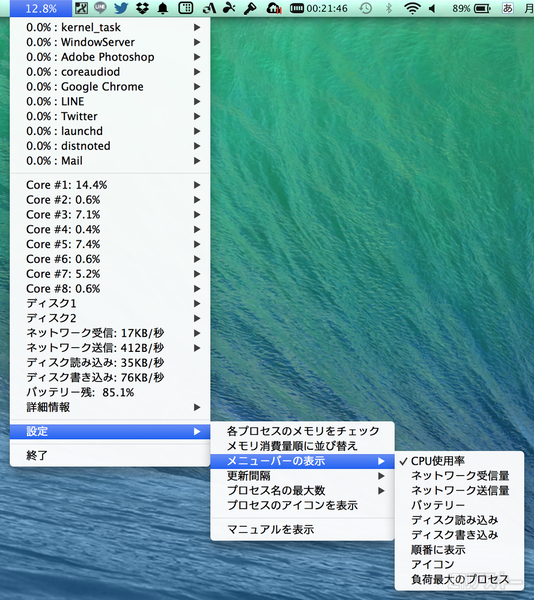 |
|---|
設定からは、メニューバーに表示する情報を切り替え可能です。メモリー搭載量が少ないマシンやアプリを複数立ち上げて利用する場合などに重宝するアプリですね。
さて、まもなく発売のMacPeople 7月号(5月29日発売)は、巻頭特集の新MacBook Air速攻レビューのほか、現行マシンを改造パワーアップ特集、まもなく表参道店がオープンと噂されるアップルストア特集、Cocos2d-xゲーム開発入門、YouTube動画作成術、デベロッパーに聞くスマホアプリの最新トレンドなどを掲載しています。
 |
|---|
| |
週刊アスキーの最新情報を購読しよう












